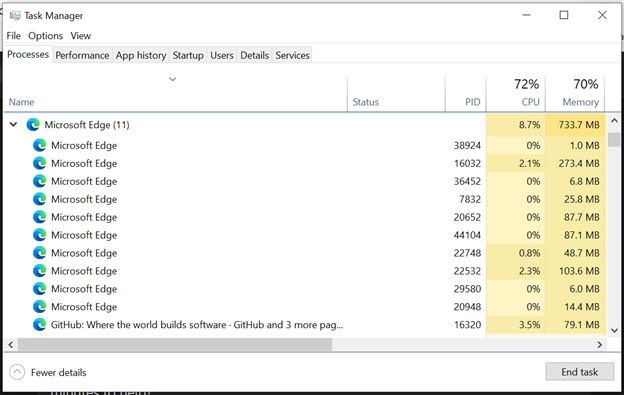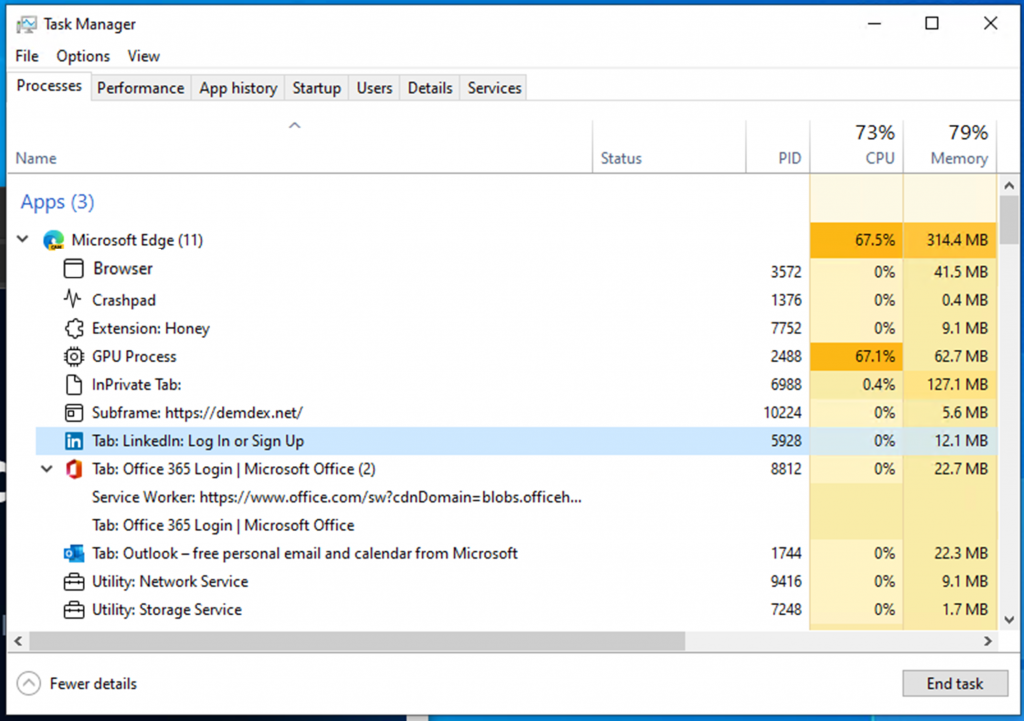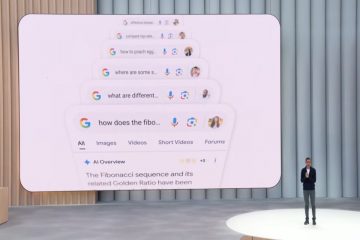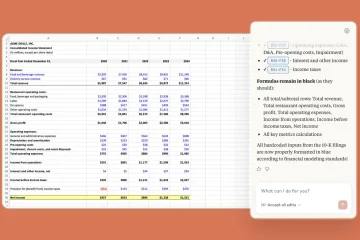Performanca është thelbësore për suksesin tuaj, gjë që e bën atë thelbësore për tonin. Për të siguruar që shfletuesi të mos ju ngadalësojë, ne mbajmë gjithmonë parasysh performancën ndërsa vazhdojmë të përmirësojmë Microsoft Edge. Ne po punojmë gjithashtu për t’ju ndihmuar të kuptoni se si Microsoft Edge po i përdor burimet në pajisjen tuaj për të ofruar shfletim të shpejtë dhe efikas në ueb.
Le të imagjinojmë që një ditë po shfletoni internetin dhe papritmas kompjuteri juaj fillon të fillojë të funksionojë. ngadalësoni, ventilatori juaj ndizet dhe kompjuteri juaj nxehet. Nuk jeni i sigurt se çfarë e shkakton problemin, kështu që hapni Windows Task Manager për të provuar dhe diagnostikuar problemin. Kur hapni Windows Task Manager, keni vështirësi të kuptoni se çfarë po përdor burimet e shfletuesit tuaj, kështu që e gjeni veten duke mbyllur rastësisht skedat me shpresën se do të rregullojë problemin tuaj të performancës.
Nuk kuptoni se çfarë po ndodh në kompjuterin tuaj. mund të jetë një situatë shumë frustruese dhe ne duam ta përmirësojmë këtë përvojë për ju gjatë përdorimit të Microsoft Edge. Duke pasur parasysh këtë, ne kemi bërë përmirësime në mënyrën se si përfaqësohet Microsoft Edge në Windows Task Manager. Ndryshimet tani janë të disponueshme për personat e brendshëm që janë duke pritur vetë Windows 11 dhe janë në versionin Edge 94 Stable. Qëllimi ynë me këto përmirësime është t’ju lejojmë të kuptoni më mirë se ku po shkojnë burimet tuaja dhe t’ju ndihmojmë të merrni vendime të arsimuara kur hasni një problem të performancës.
Përmirësime për Microsoft Edge në Windows Task Manager
Aktualisht, kur hapni Windows Task Manager dhe zgjeroni Microsoft Edge në skedën Proceset, shihni një listë të proceseve të quajtur Microsoft Edge.
Kjo është se si duket aktualisht:
Me përmirësimet më të fundit në Windows Task Manager, tani do të shikoni një pamje të detajuar të proceseve të Microsoft Edge. Nëse nuk jeni të njohur me arkitekturën me shumë procese të Microsoft Edge, mund të gjeni një shpjegim të lehtë për t’u kuptuar këtu. Në këtë postim në blog do të mësoni pse Microsoft Edge ka procese të shumta që funksionojnë, cili është qëllimi i secilit proces dhe përfitimet e një arkitekture me shumë procese.
Kështu përfaqësohet Microsoft Edge në Windows Task. Menaxher, me përmirësimet më të fundit:
Përmirësimet përfshijnë:
Për procesin e shfletuesit, procesin GPU dhe procesin e bllokimit, do të shihni llojin e procesit me një emër dhe ikonë përshkruese (si p.sh.”Browser”,”Procesi GPU”ose”Crashpad.) Për proceset e shërbimeve, shtojcave dhe shtesave, do të shihni llojin e procesit dhe emrin e shërbimit, shtojcës ose shtesës. Për proceset e interpretuesit: Për skedat do të shihni fjalën”skedë”dhe emrin dhe ikonën e sajtit (Shënim: për skedat InPrivate, emri i faqes do të hiqet dhe ikona do të përditësohet në një ikonë të skedës së paracaktuar) Për nënkornizat (zakonisht përdoret për reklama ), do të shihni fjalën”nënkornizë”, e ndjekur nga URL-ja e nënkornizës Të gjithë punëtorët e dedikuar dhe punonjësit e shërbimit do të renditen
Rreshtat nën Microsoft Edge në”Menaxherin e detyrave të Windows”nuk janë gjithmonë një proces i veçantë. Disa procese përmbajnë shumë elementë dhe do të përfaqësohen nga disa rreshta në Windows Task Manager.
Ka shumë mënyra për të dalluar se cilët artikuj janë në procesin e tyre dhe cilët artikuj ndajnë një proces.
Identifikimi i artikujve të vetëm në një proces
Artikujt që korrespondojnë me një proces të vetëm nuk kanë shigjetë pranë ikonës.
Kur klikohet, vetëm një rresht theksohet.
Çdo rresht do të ketë përdorimin e vet të burimeve.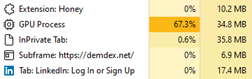
Kur klikohet”Përfundo detyrën”, rreshti i vetëm i theksuar do të mbyllet.
Identifikimi i shumë artikujve që ndajnë një proces:
Një shigjetë. pranë ikonës tregon se artikulli ndan një proces me artikuj të tjerë. Në fund të titullit, do të ketë gjithashtu një numër në kllapa që tregon se sa artikuj të tjerë ndajnë atë proces. Shigjeta mund të klikohet për të zgjeruar procesin
Kur procesi fshihet, shigjeta tregon djathtas dhe do të shihni vetëm një nga artikujt në proces.![]()
Kur procesi zgjerohet, shigjeta tregon poshtë dhe ju do shikoni të gjithë artikujt që ndajnë një proces me atë artikull (artikujt që zbulohen pasi të klikohet shigjeta nuk do të kenë një ikonë pranë saj).
Kur klikohet dhe procesi është i palosur, vetëm një rresht theksohet.
Kur klikohet dhe procesi zgjerohet, të gjithë artikujt që ndajnë një proces theksohen.
Meqenëse disa artikuj ndajnë një proces, artikulli që ka shigjetën pranë tij do t’ju tregojë përdorimin total të burimit për atë proces. Kur zgjerohet, përdorimi i burimit për rreshtat e mbetur do të mbetet bosh.
Kur klikoni”Përfundo detyrën”, të gjitha rreshtat që theksohen kur zgjerohet një proces do të mbyllen. Ju mund të mbyllni vetëm procese, jo artikuj individualë në Windows Task Manager.
Detyrat e përfundimit
Kur përfundoni detyrat, në varësi të procesit që po përfundoni, do të shihni sjellje të ndryshme. Disa shembuj të asaj që mund të shihni janë:
Procesi i shfletuesit: Të gjitha proceset që lidhen me atë shembull të Microsoft Edge do të mbyllen. Procesi GPU, proceset e shërbimeve: Proceset do të mbyllen dhe do të rifillojnë. Kur proceset mbyllen, mund të shihni një ndryshim të shkurtër në dritaren tuaj të Microsoft Edge. Për shembull, kur mbyllet procesi i GPU-së, dritarja juaj e Microsoft Edge do të zbehet për një kohë të shkurtër dhe do të kthehet në normale pasi procesi të riniset dhe kur procesi i programit audio të mbyllet, nëse jeni duke dëgjuar muzikë, audioja juaj do të ndalet për pak kohë dhe do të kthehet në normale pasi procesi të rifillojë. Proceset e interpretuesit: Procesi do të mbyllet. Nëse procesi përmban skeda, të gjitha skedat në proces do të zëvendësohen me një faqe gabimi që thotë,”Kjo faqe ka një problem.”Nëse procesi përmban nënkorniza, nënkornizat e dukshme do të zëvendësohen me një ikonë skedë të prishur. Për të padukshme Nënkornizat, ka të ngjarë që nuk do të shihni ndonjë ndryshim, por faqja mund të ndikohet në një farë mënyre. Zgjatja dhe proceset e shtojcave: Një tullumbace do të shfaqet në këndin e poshtëm djathtas të ekranit tuaj duke thënë se shtesa ose shtesa ka u rrëzua dhe do t’ju pyesë nëse dëshironi të ringarkoni shtesën ose shtesën. Proceset e Crashpad: Procesi do të mbyllet. Ndërprerjet në Microsoft Edge mund të raportohen me mjete të tjera. Punonjës/punonjës shërbimi të përkushtuar: Funksionaliteti i një skede mund të prishet.
Përmirësime në menaxherin e detyrave të shfletuesit
Nëse jeni njohur me Task Manager në Microsoft Edge, i cili mund të hapet duke shtypur Shift+Esc ndërsa jeni në Microsoft Edge ose duke shkuar në këndin e sipërm të shfletuesit dhe duke zgjedhur Cilësimet dhe më shumë (…) > Më shumë mjete > Menaxheri i detyrave të shfletuesit, do të shihni se përmirësimet e bëra në Menaxherin e detyrave të Windows duken të ngjashme. Ne donim të siguronim të njëjtin nivel detajesh në”Menaxherin e detyrave të Windows”si në”Menaxherin e detyrave të shfletuesit”për t’ju ndihmuar të kuptoni më mirë se ku po shkojnë burimet tuaja dhe për t’ju ndihmuar të merrni vendime të arsimuara kur hasni një problem të performancës.
Po provon ndryshimet
Ndryshimet janë tani të disponueshme për personat e brendshëm që janë vetë-hostues të Windows 11 dhe janë në versionin Edge 94 Stable. Nëse jeni të interesuar të provoni përmirësimet dhe nuk jeni një Windows Insider, mund të regjistroheni për t’u bërë një këtu dhe mund të gjeni njoftimi zyrtar i Windows këtu.
Do të donim të dëgjonim për përvojën tuaj në zgjidhjen e problemeve të Microsoft Edge me përmirësimet e bëra në Windows Task Manager. Nëse dëshironi të ndani përvojën/komentin tuaj, mund ta bëni këtë duke klikuar me të djathtën kudo në Microsoft Edge në Windows Task Manager dhe më pas duke klikuar”Provide Feedback”. Ky buton do të hapë Qendrën e Feedback-ut të Windows. Ju gjithashtu mund të dërgoni komente drejtpërdrejt përmes Microsoft Edge duke shkuar te Cilësimet dhe më shumë… > Ndihmë dhe komente > Dërgo koment ose duke shtypur Shift+Alt+I në një pajisje Windows pasi të kesh klikuar në shfletuesin tënd dritare.
Shpresojmë t’ju pëlqejnë këto përmirësime dhe mezi presim të dëgjojmë nga ju!
– Allison Pastewka, Menaxher Programi, Microsoft Edge